2023-07-10 238
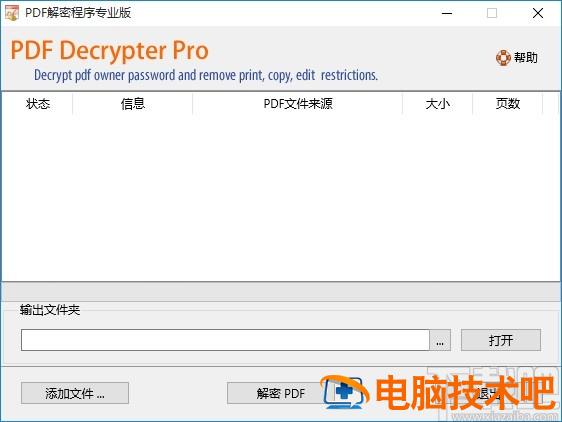
1.首先第一步我们打开软件之后点击界面左下角的添加文件按钮,点击之后在出现的界面中可以选择添加PDF文件。
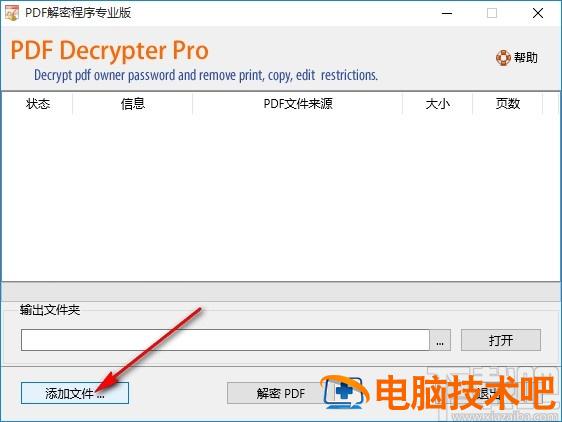
2.接着下一步就在出现的选择文件界面中,选中想要解密的PDF文件之后点击打开按钮将它添加到软件界面当中。
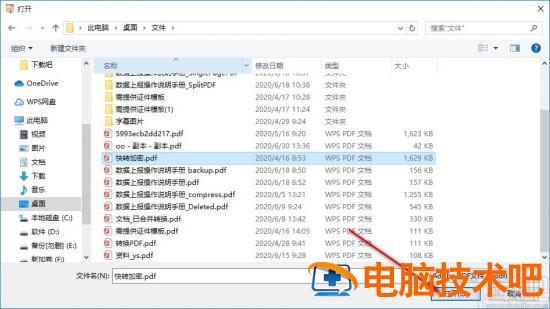
3.将PDF文件添加进来之后就需要对PDF文件的密码进行输入,在用户或所有者密码这个位置输入我们加密文件时设置的密码,然后点击确定按钮。
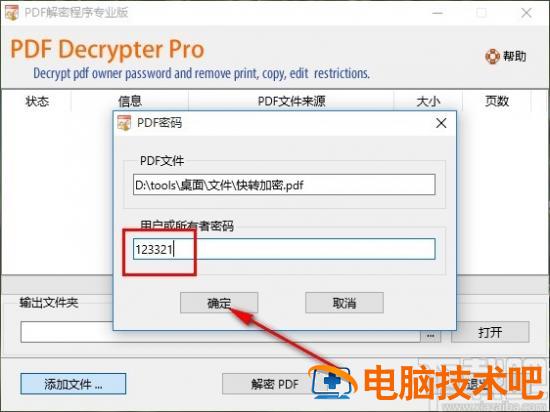
4.点击确定之后将文件成功添加到软件界面中,然后我们点击输出文件夹右边的三点按钮,如下图中所示。
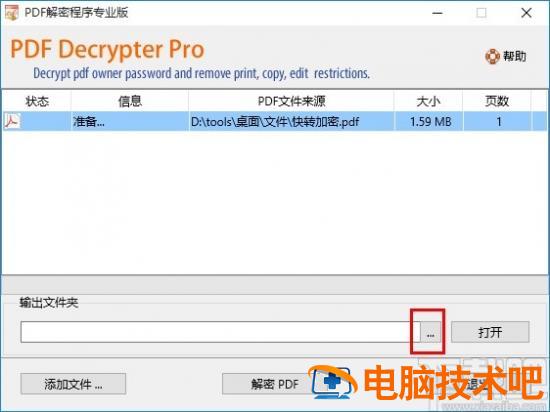
5.点击这个三点按钮之后就会打开选择输出文件夹的界面了,我们在这个界面中选择好输出文件夹之后点击右边的选择文件夹按钮并点击。
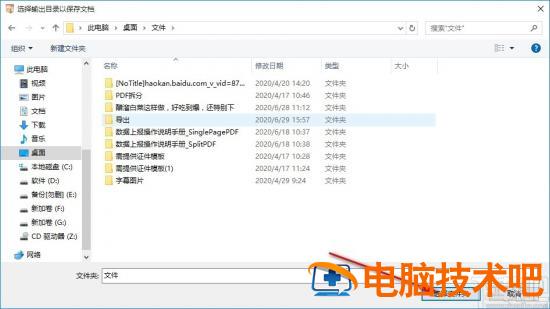
6.设置好输出文件夹之后,我们就可以点击界面下方的这个解密PDF文件按钮来开始解密PDF文件的操作了。
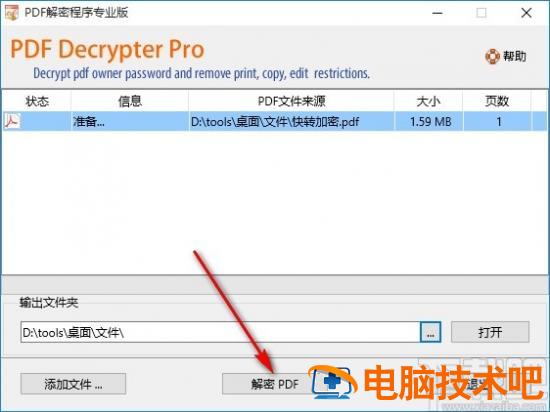
7.等到解密PDF文件的操作完成之后,我们在界面中可以看到处理完成的提示,并且会显示密码已删除,如下图中所示。
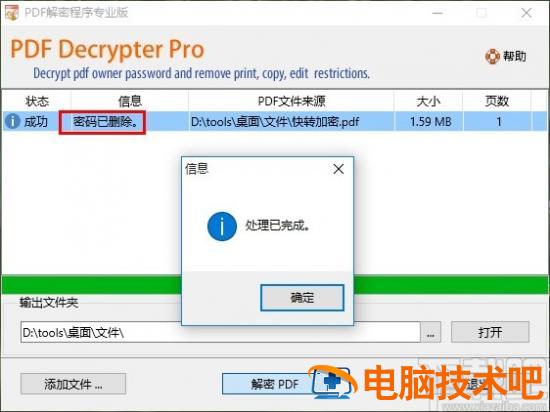
以上就是小编今天跟大家分享的使用PDF文件解密程序专业版来解密PDF文件的具体操作方法,有需要的朋友赶紧试一试这个方法吧,希望这篇方法教程能够对大家有所帮助。
原文链接:https://000nw.com/10278.html
=========================================
https://000nw.com/ 为 “电脑技术吧” 唯一官方服务平台,请勿相信其他任何渠道。
系统教程 2023-07-23
电脑技术 2023-07-23
应用技巧 2023-07-23
系统教程 2023-07-23
系统教程 2023-07-23
软件办公 2023-07-11
软件办公 2023-07-11
软件办公 2023-07-12
软件办公 2023-07-12
软件办公 2023-07-12
扫码二维码
获取最新动态
